前清後朦唔係 iPhone 7 Plus 或者相機先可以做到的,依家只要一個手機 App 就可以連影人都做到朦朧散景,有的拍攝時就提供此選擇,也有的後製 Apps 做到,我們列出幾個讓大家參考吧。
SynthCam 合成光圈相片
首先介紹拍攝時就能拍到的朦朧效果,《 SynthCam 》支援 iOS 裝置,以相機對著前景的主體,設定好焦點後按下「錄影」,再慢慢移動相機,就可透過合成光圈製成一張背景模糊的相片,效果亦較一般以拍照方式的好,不過相片的畫質亦只有錄影畫質,視乎你手上的是哪一部 Apple 手機了。

[row][double_paragraph]

[/double_paragraph][double_paragraph]
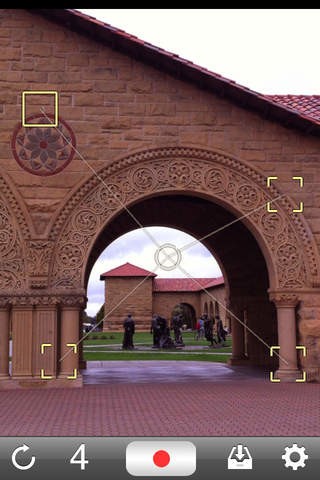
[/double_paragraph] [/row]
Focus Effect 揀清主體話咁易
剛介紹過拍攝時製作的散景 App,如果想把手機內的相片製成散景效果,《 Focus Effect 》算幾簡單易用,只要用手指選擇清晰部分,然後再調整散景的模糊度,可根據背景的遠近程度來調校其模糊度,使相片模仿得更像相機所拍攝的散景程度。還可使用橡皮擦把不適當的模糊位置擦走,靈活性較高。
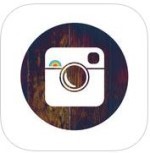
[row][double_paragraph]
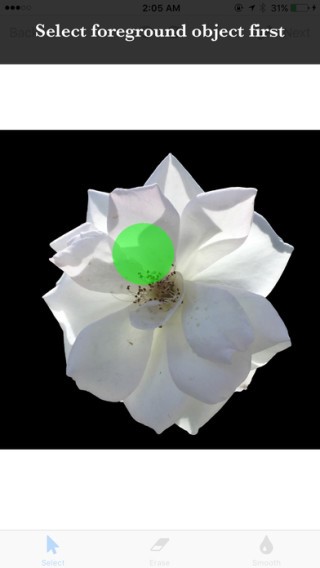
[/double_paragraph][double_paragraph]
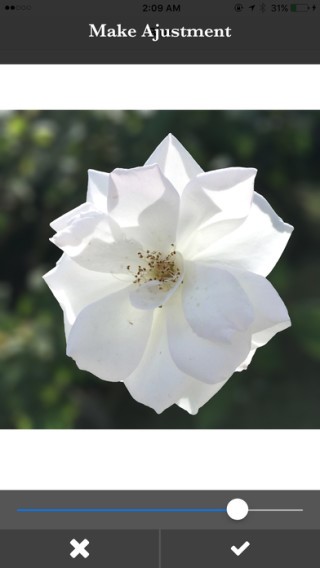
[/double_paragraph] [/row]
萬能神拍手 即時拍出淺景深
用 Android 的朋友想即時拍到散景效果,《萬能神拍手》就幫到你。此 App 並非專用來拍攝散景的,不過它有此功能,而且可在拍攝時以圓形、橢圓形、自由(斜面)、橫向或豎直狀態去拍攝,其他較白的部分會被模糊化,不過也不及已下架的 Google Camera 那麼好用。

[row][double_paragraph]
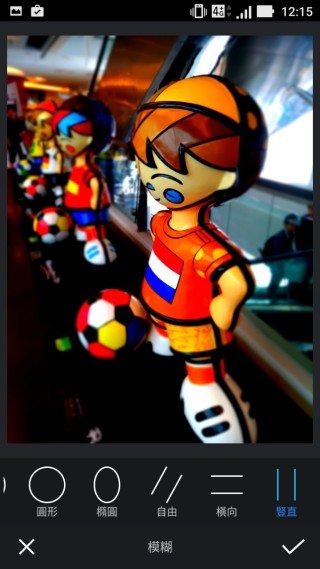
[/double_paragraph][double_paragraph]
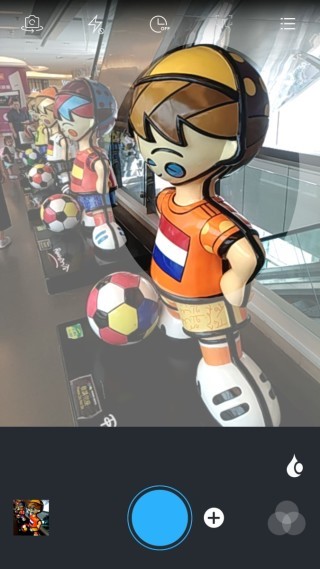
[/double_paragraph] [/row]
easyFocus 想清邊度就邊度
如果想要仔細的清晰主體效果,支援 Android 的《 easyFocus 》或許能滿足你要求,事關用家可透過此 App 選定的清晰主體範圍包括方形、圓形或以手指所畫的範圍,選擇較一般後製 Apps 多,用家可因應拍攝的主體而選擇做出怎樣的散景效果,加或減的設定亦清晰,一目了然。

[row][double_paragraph]
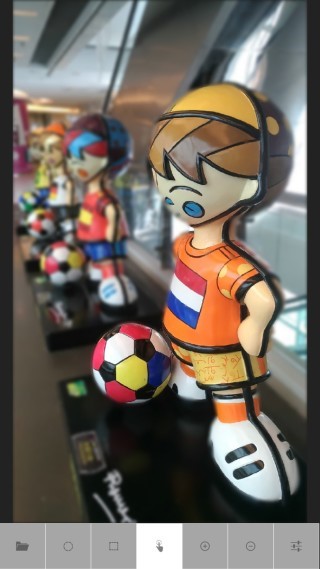
[/double_paragraph][double_paragraph]
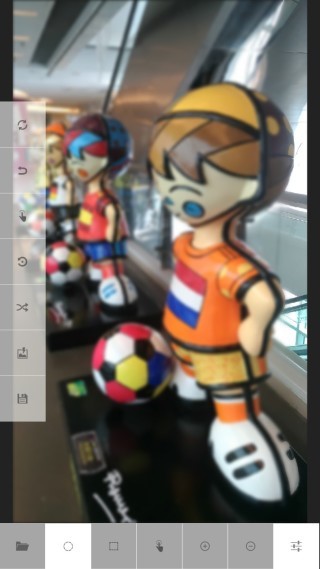
[/double_paragraph] [/row]
AfterFocus 散景一步到位
值得推介的還有《 AfterFocus 》,同樣支援 Android 系統,開啟此 App 就有兩種模式選擇,智能模式能讓用家簡單地在畫面選定不同程度的景,使相片做到最自然的效果。另一個手動模式則要用手指選定完全清晰的部分才能進行模糊化,用手指去選定時更有放大鏡讓用家看得更清楚,設計貼心。

[row][double_paragraph]

[/double_paragraph][double_paragraph]

[/double_paragraph] [/row]
